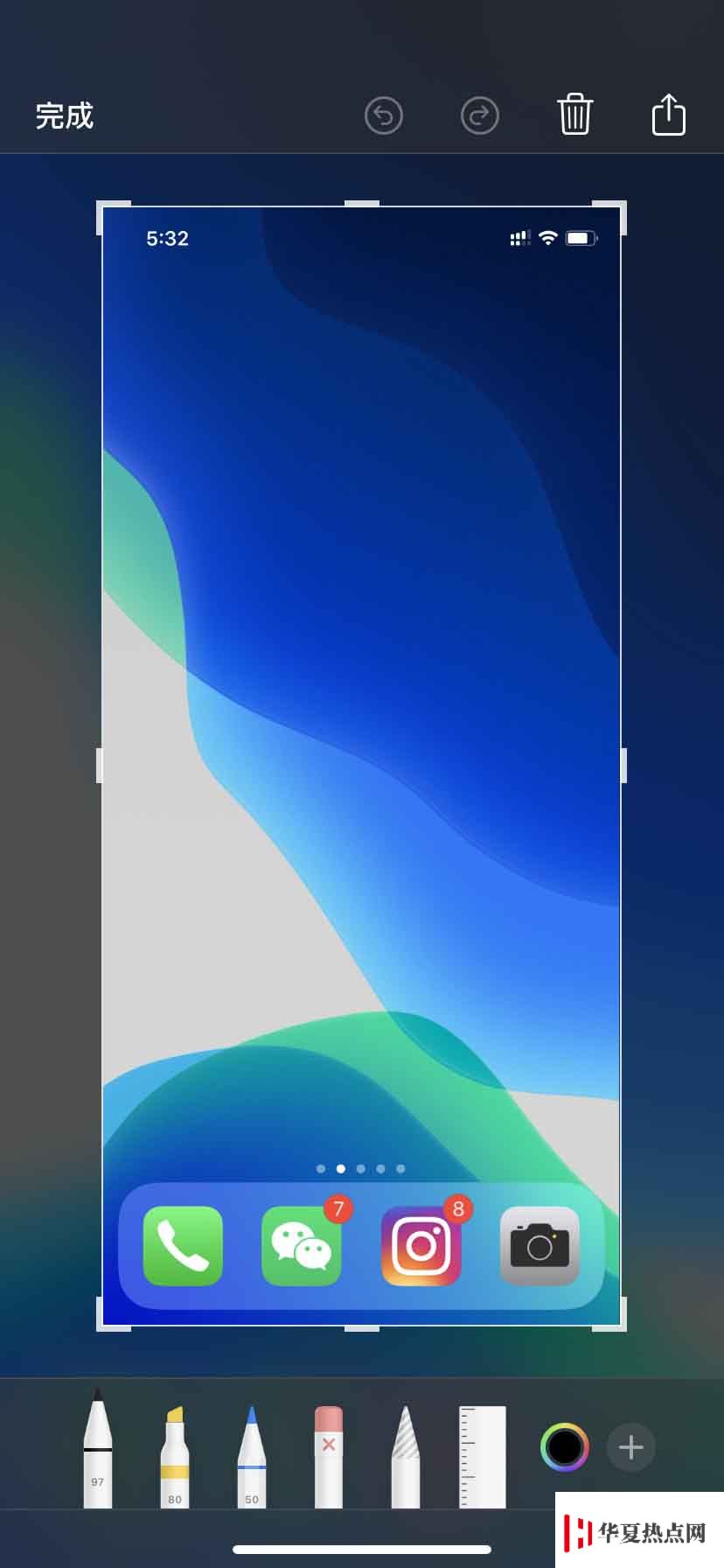您现在的位置是:首页 >市场 > 2020-10-05 13:18:56 来源:
手机教程:新款iPhoneSE如何截屏?iPhoneSE截图方法
导读 新款iPhoneSE如何截屏?iPhoneSE截图方法这话题一下在网上引发关注,新款iPhoneSE如何截屏?iPhoneSE截图方法具体的消息是如何呢,整理了一
新款iPhoneSE如何截屏?iPhoneSE截图方法这话题一下在网上引发关注,新款iPhoneSE如何截屏?iPhoneSE截图方法具体的消息是如何呢,整理了一份相关资料供给大家更深入了解新款iPhoneSE如何截屏?iPhoneSE截图方法为大家详细介绍。
整个2020年的四月份,全网手机资讯几乎就被苹果公司最新发布的新机新iPhone--iPhone SE2霸屏了。
虽然说距离上代iPhone SE发布已过去四年时间,但如今来到iPhone SE二代,最低售价3299元起,尤其是在加上电商平台补贴,还未发货就直接破了首发价,实属真香。
新 iPhone SE 的用户里面,很多都是从安卓阵营过来的,这部分用户还不太明白新款iPhone SE的使用,下面和大家一起来看看新款iPhone SE截屏、截图方法。
iPhone SE2 截图的方法有两种,第一种是使用快捷按键截图,另一种是使用小白点截图。
快捷按键截图
iPhone SE2 截屏快捷键是电源键和音量按键,只需要同时按下侧边按键(电源按键)和 Home键 即可。
使用小白点截图
小白点添加截屏请按下面步骤操作:具体设置方法为:「设置」-「辅助功能」-「触控」-「辅助触控」,在自定操作中,你可以根据自己需求设置截屏的操作。
为了避免误操作,建议设置成长按截图。
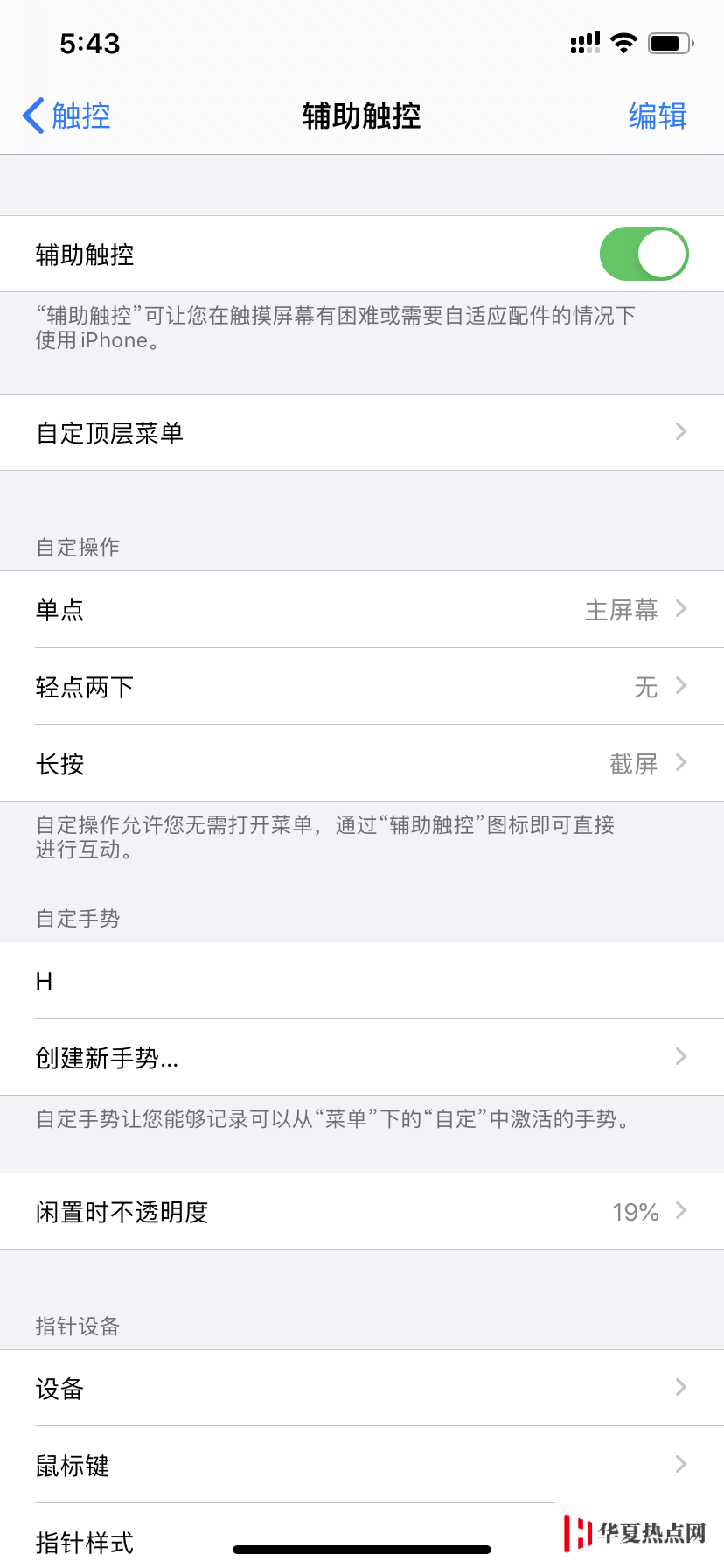
截图完成之后,左下角会出现一张缩略图,点击它可以进入编辑界面,你可以进行标注、涂鸦等操作。如果不需要标注的话,只需要将缩略图向左滑动即可。(一定时间不操作也会自动消失)